
Innholdsfortegnelse:
- Forfatter John Day [email protected].
- Public 2024-01-30 11:22.
- Sist endret 2025-01-23 15:02.


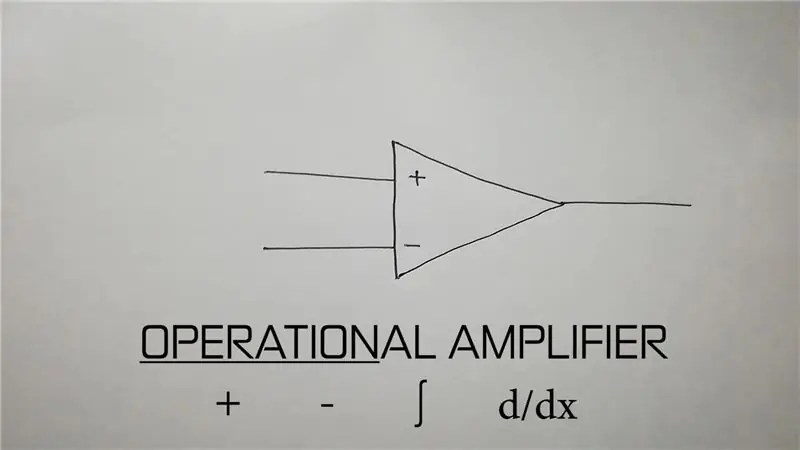
Hva er musikk? Fra et teknisk synspunkt er musikk i utgangspunktet et signal med varierende spenning og frekvens. Audio Spectrum Analyzer er en enhet som viser spenningsnivået til en bestemt frekvens. Det er et instrument som hovedsakelig brukes på steder som innspillingsstudioer for å analysere lyden.
Selv om det er et instrument, er det morsomt å stirre på danselysene og en flott måte å visualisere musikk på. For noen år tilbake hadde jeg laget en mindre versjon med to kolonner på prototypebordet. Mye lodding og et fullstendig rot! Denne gangen ville jeg at det skulle være pent og ryddig og en godbit for øynene.
La oss komme i gang
Rekvisita
For en kolonne:
5x LM324 Quad Op-Amp IC
20x grønne lysdioder
20x 100 ohm motstand
20x 10k motstand
1x 59k motstand
1x 270k motstand
1x 2N2222 NPN -transistor
1x 10uF kondensator
Trinn 1: Op-Amp som komparator


Jeg vil ikke forklare hvordan en Op-Amp fungerer, men vi får se en av applikasjonene. Det er massevis av gode videoer på YouTube som forklarer hvordan en Op-Amp fungerer.
En Op-Amp er en 3-terminalenhet.
- Ikke-inverterende pin (+)
- Inverteringsnål (-)
- Produksjon
Vi skal bruke en op-amp for å sammenligne to spenninger. Spenningen Vin ved inverteringspinnen (-) sammenlignes med spenningen Vref ved den ikke-inverterende pinnen (+).
La oss bygge en krets for å demonstrere det. LM324 IC som er en quad op-amp brukes for dette eksemplet. Referansespenningen Vref på 2,5V er gitt på (+) pin ved hjelp av en spenningsdelerkrets og spenningen Vin på (-) pin varieres ved hjelp av et potensiometer. En LED er koblet til utgangen. Når Vin 2,5V blir effekten høy og LED -en slås PÅ.
La oss skalere denne kretsen ved hjelp av fire op-ampere. En spenningsdelerkrets brukes til å gi en referansespenning (1V, 2V, 3V og 4V) til hver op-amp. (-) pin på alle op-forsterkere er koblet sammen. Etter hvert som spenningen ved (-) pinnen blir større enn 1V, blir utgangen til den første op-forsterkeren høy. Siden 1V er mindre enn referansespenningene til andre op-ampere, forblir utgangene lave. Etter hvert som spenningen øker, tennes lysdiodene etter hverandre.
Ved å bruke det samme prinsippet, men med flere op-forsterkere, kan vi bygge en lydspektrumanalysator siden musikk ikke er annet enn et signal med varierende spenning.
Trinn 2: Planen
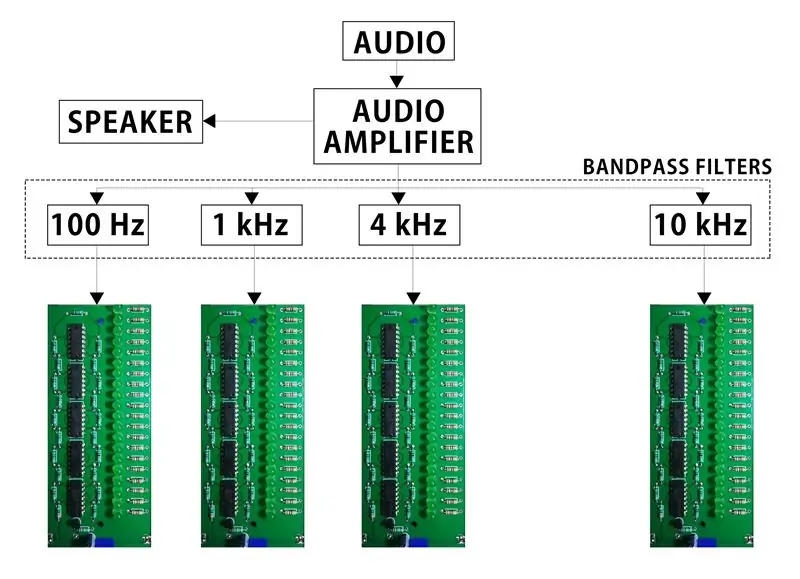
Lydsignal rett ut fra telefonen er bare bra nok til å drive øretelefonene. Vi må øke amplituden ved hjelp av en lydforsterker. Jeg kommer til å bruke en Bluetooth-høyttaler, da den har innebygd lydforsterker.
Musikk er en blanding av forskjellige frekvenser. Jeg er på ingen måte en lydekspert. Et raskt google -søk ga følgende resultater:
20 til 60 Hz Sub-bass
60 til 250 Hz bass
500 Hz til 2 kHz mellomtone
4 til 6 kHz Tilstedeværelse
6 til 20 kHz Brilliance
For å skille disse frekvensene vil båndpassfiltre bli brukt. Et båndpassfilter er en enhet som passerer en bestemt frekvens og avviser andre frekvenser. En kolonne på displayet viser amplituden eller spenningsnivået til den frekvensen.
Trinn 3: Designe båndpassfiltre
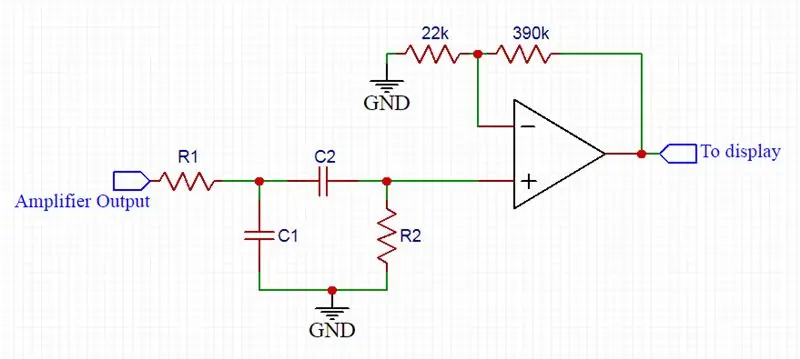
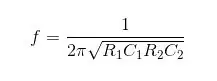
Ved å bruke formelen gitt nedenfor, kan du beregne verdiene til R og C for en gitt frekvens.
Merk: Ikke bruk elektrolytiske kondensatorer
Trinn 4: Design og montering av PCB
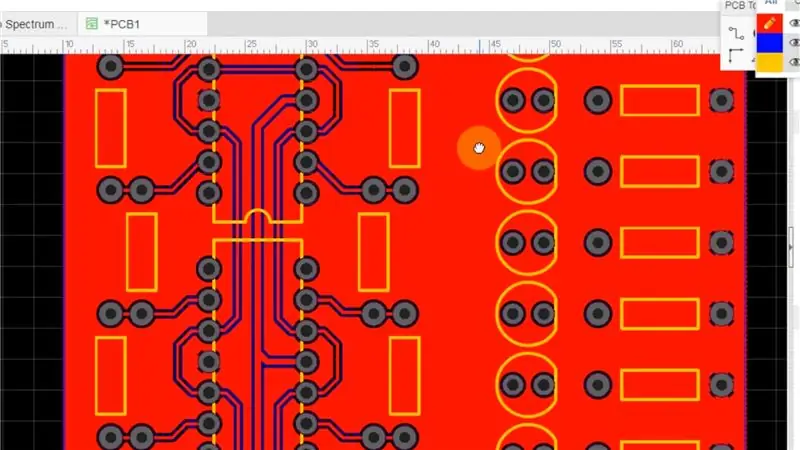
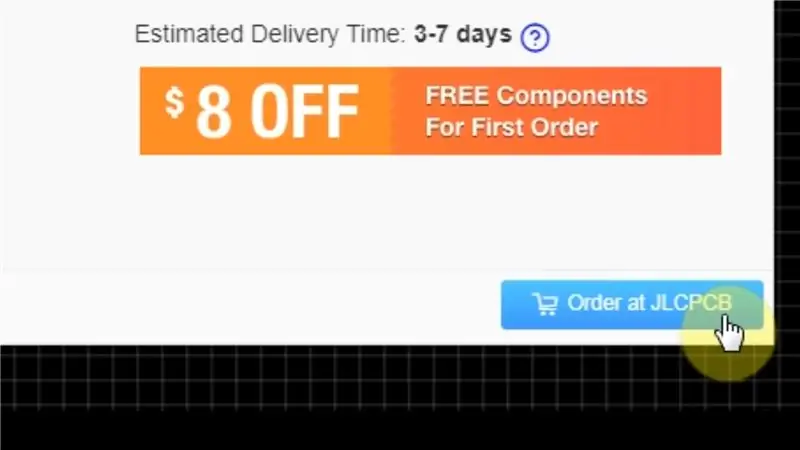

Ved hjelp av EasyEDA lagde jeg først skjematikken og konverterte den deretter til PCB. EasyEDA er perfekt for nybegynnere som meg. Det er færre ting å bekymre seg for, og så kan vi fokusere bare på å designe PCB. Du kan bestille PCB -ene direkte fra JLCPCB. Hver kolonne i displayet er den samme, og derfor kan de 10 PCB -ene som vi får benyttes. Jeg har brukt fem for fem forskjellige frekvenser. Du kan skalere opp kretsen i henhold til ditt nivå av galskap!
Etter bestilling mottok jeg PCB -ene mine innen 5 dager. Få ut jernet ditt, samle alle komponentene og begynn å lodde! Etter en masse lodding ble 5 kolonner fullført.
Trinn 5: Å sette ting sammen




Jeg designet et etui i Fusion 360 for elektronikken og for å holde de fem skjermene. Jeg skrev den ut med Creality Ender 3. Bare en nybegynner innen 3D -modellering, men det fungerte.
Jeg brukte en gammel bluetooth -høyttaler som en lydkilde siden den allerede har en forsterker inne i den. Jeg vil ikke forklare sammenhengene, siden din vil være annerledes. Bare følg blokkdiagrammet som ble nevnt tidligere i trinn 2. Jeg koblet lydinngangen til båndpassfilteret til utgangen (høyttalertilkoblinger) til forsterkeren.
Lodd signal- og strømledningene som kommer fra skjermene til båndpassfilterkortet.
Resten av tingene er opp til deg. Det var en indikator -LED på Bluetooth -høyttalerens kretskort som jeg desolderte og festet den på forsiden. Vær kreativ!
Trinn 6: Kos deg

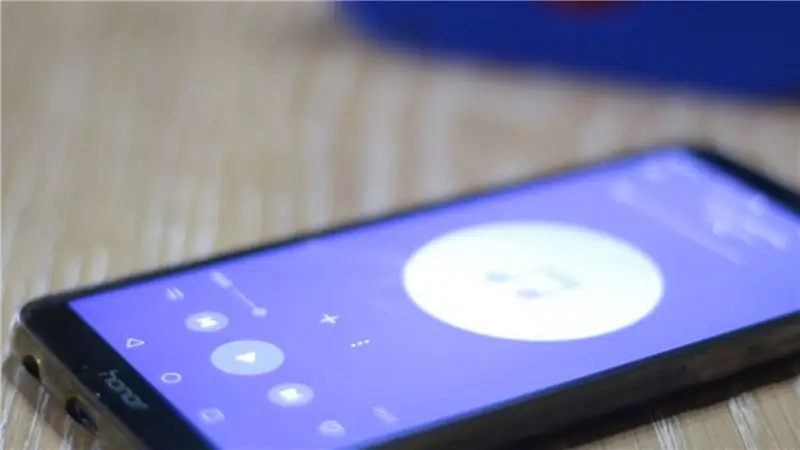
Det er det! Slå på den og nyt favorittsangen din!
Takk for at du holder deg til slutten. Håper dere alle liker dette prosjektet og lærte noe nytt i dag. Gi meg beskjed hvis du lager en selv. Abonner på YouTube -kanalen min for flere kommende prosjekter. Takk igjen!
Anbefalt:
Superstørrelse Acryllic Spectrum Analyzer: 7 trinn (med bilder)

Superstørrelse Acryllic Spectrum Analyzer: Hvorfor vil du se på de små LED -skjermene eller de små LCD -skjermene hvis du kan gjøre det stort? Dette er en trinnvis beskrivelse av hvordan du bygger din egen Giant sized Spectrum analysator.Bruker akrylfliser og ledede strimler for å bygge et rom som fyller lys
DIY FFT Audio Spectrum Analyzer: 3 trinn

DIY FFT Audio Spectrum Analyzer: FFT spektrumanalysator er et testutstyr som bruker Fourier -analyse og digital signalbehandlingsteknikk for å gi spektrumanalyse. Ved å bruke Fourier -analyse er det mulig for en verdi i for eksempel det kontinuerlige tidsdomenet å konvertere
DIY Arduino Audio Signal Spectrum Analyzer: 3 trinn

DIY Arduino Audio Signal Spectrum Analyzer: Dette er en veldig enkel lydanalysator med visuelle moduser som kan endres
MSP430 Breadboard Audio Spectrum Analyzer: 6 trinn

MSP430 Breadboard Audio Spectrum Analyzer: Dette prosjektet er mikrofonbasert og krever minimale eksterne komponenter. 2 x LR44 myntceller brukes slik at jeg kan få hele strukturen til å fungere i rammen av et 170 tie-point mini-brødbrett. ADC10, TimerA avbryte LPM-vekking, TimerA PWM
LoL Shield Audio Spectrum VU Meter: 4 trinn (med bilder)

LoL Shield Audio Spectrum VU Meter: Dette er et lydspektrum VU meter som bruker LoL Shield for Arduino. LoL Shield er en 14 x 9 LED -matrise som passer på Arduino som et skjold og styres gjennom en effektiv metode kjent som Charlieplexing. Den ble designet av Jimmie P
